Черная рамка или полоса на мониторе в Windows 10 или устройстве Surface
Если вы начали видеть черную рамку вокруг дисплея компьютера, возможно, вы задаетесь вопросом, почему это произошло и что вы можете сделать, чтобы решить эту проблему. Черная полоса также может появиться только по бокам или снизу. Этот пост покажет вам, как избавиться от этой черной рамки или полосы вокруг экрана или монитора на ПК с Windows 10 или устройстве Surface Pro.
Черная рамка на мониторе в Windows 10
- Проверьте разрешение экрана
- Обновление графических драйверов
- Сбросить устройство
1] Проверьте разрешение экрана
Вы должны настроить свой монитор для лучшего разрешения экрана. Откройте настройки Windows 10> Дисплей. В разделе «Масштаб и макет» выберите параметр 100% (рекомендуется) для размера текста, приложений и других элементов. В разделе Разрешение выберите параметр Рекомендуемый .
Поверхность Pro может достигать максимального разрешения 2160 x 1440 , поэтому прямо сейчас пользователь должен проверить, установлено ли здесь максимальное значение устройства.
Теперь проверьте, все ли там черные полосы. Они должны исчезнуть в этот момент, но если по какой-то странной причине ничего не изменилось, попробуйте выполнить следующие шаги.
2] Обновление драйверов для графики и мониторов
Если вы не обновляли свои драйверы недавно, возможно, вы можете обновить графический драйвер и посмотреть, поможет ли это вам. Если вы недавно обновили драйверы графики и столкнулись с этой проблемой, возможно, вам необходимо откатить программное обеспечение драйвера.
Если это не поможет, вы можете посетить веб-сайт производителя и загрузить настройки графического драйвера для вашей системы. Затем через диспетчер устройств удалите этот драйвер и запустите загруженный установочный файл, чтобы заново установить его. Вы увидите этот драйвер в Диспетчере устройств в разделе Адаптеры дисплея .
Кроме того, прокрутите вниз до Мониторы и разверните список. Здесь вы найдете драйверы для вашего монитора/ов, если вы используете настольный или внешний монитор.
Вы также можете обновить их и посмотреть, поможет ли это.
3] Сброс Windows 10 или устройства Surface
Вы можете использовать «Сбросить этот ПК», чтобы восстановить заводские настройки Windows 10 без потери файлов.
Выполнить полную перезагрузку устройства Surface очень просто. Просто нажмите и удерживайте кнопку питания на устройстве до 30 секунд , затем отпустите. После этого нажмите и удерживайте кнопку увеличения громкости вместе с кнопкой питания в течение 15 секунд , затем отпустите.
Во время удержания экран может мигать и делать странные вещи, но не волнуйтесь, это нормально. Отпустив все кнопки, подождите некоторое время в течение 10 секунд , затем включите Surface Pro 3, нажав кнопку питания один раз. Наконец, проверьте, не исчезли ли черные полосы с обеих сторон дисплея.
Как убрать черные полосы по бокам экрана: три способа решения проблемы
Если изображение на экране вашего ПК или ноутбука вдруг или вследствие каких-либо причин перестало полностью заполнять монитор — появились черные полосы по его краям, то не стоит переживать. С таким инцидентом вы сможете справиться самостоятельно, следуя приведенным ниже инструкциям.
Причины проблемы
Черные полосы на экране монитора могут появиться в силу ряда причин:
- неправильное разрешение экрана;
- неверно заданные параметры игры;
- некорректная настройка видеоплеера;
- устаревший видеодрайвер;
- неправильно выставленные функции кодеков;
- вирусная атака.
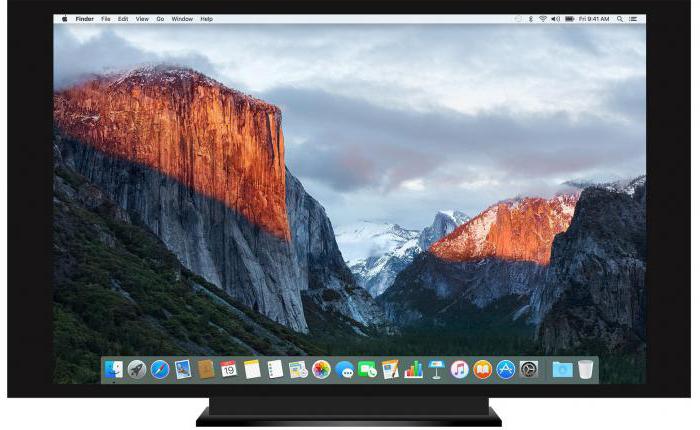
В большинстве же случаев проблема решается легко — нужно просто откорректировать некоторые настройки Windows.
Как убрать черные полосы по бокам экрана на рабочем столе
Первая и самая простая причина — картинка, которую вы поставили фоном, не адаптирована под разрешение вашего экрана. Пройдите на компьютере такой маршрут: «Панель управления» — «Персонализация и оформление» — «Персонализация» — «Фон рабочего стола». Прокрутите список и найдите «Выберите положение» — из выпадающего меню надо кликнуть на «Заполнение» — этот режим призван как раз-таки заполнить изображением весь дисплей.
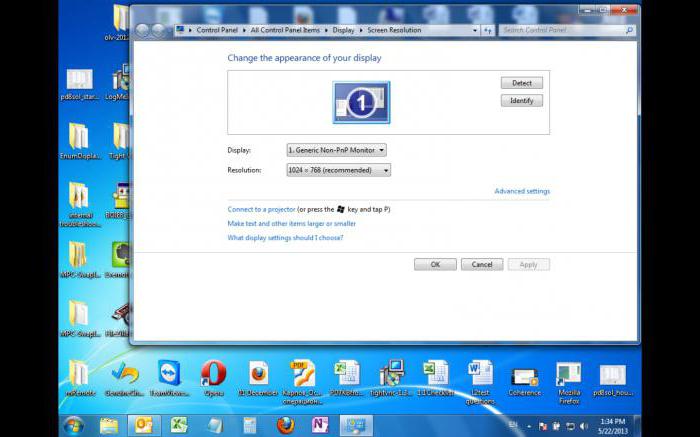
Если это не решило проблемы, то к вашему вниманию еще один способ, подсказывающий, как убрать черные полосы по бокам экрана:
- Правой клавишей мышки кликните на любом пустом пространстве рабочего стола.
- Нажмите в появившимся меню на «Графические настройки»(если за графику отвечает чип от Intel) или «Панель управления NVIDIA».
- В обоих случаях остановитесь на разделе «Дисплей».
- В меню NVIDIA нужна будет «Регулировка размера и положения «Рабочего стола», а для Intel — «Основные настройки».
- Для NVIDIA выставите режим масштабирования «Во весь экран» (у вас наверняка выбрано стандартное «Формат изображения»). В меню Intel должна стоять галочка на «Сохранить масштабирование» для самого высокого разрешения, а для иных случаев (некоторые специально снижают разрешение, чтобы слабый ПК «тянул» «тяжелые» игры) — галочка на «Масштаб на полный экран».
- Сохраните настройки.
Если пункт «Масштабирование» не активен, то смените разрешение на самое маленькое, задайте нужный масштаб («Во весь экран»), а после этих манипуляций снова вернитесь на привычное разрешение.
На мониторе ПК можно решить проблему нажатием кнопки Auto, расположенной под экраном. Как вариант — кнопка Menu, где можно вручную в «Размер/положение» отрегулировать ширину изображения на дисплее.
Как убрать черные полосы по бокам экрана в игре
Если проблема появляется только во время прохождения видеоигры, тоже можно для начала попробовать произвести действия, упомянутые в предыдущем разделе. Не лишним будет зайти и в графические настройки самой игры. В большинстве случаев проблема возникает из-за того, что пользователи специально снижают разрешение экрана, чтобы игра не «висла». В этом случае такое неудобство придется претерпевать, так как вы его создали сами.

Если вы не меняли ничего ни в настройках игры, ни в стандартном меню графики, то стоит перейти на официальный сайт производителя вашей видеокарты и скачать самые последние версии драйвера. После их установки обязательно перезагрузите свой ПК или ноутбук.
Если черные полосы по краям экрана и в этом случае не пропали, то, как вариант, остается переустановить систему.
Черные полосы при просмотре видео
Чтобы решить эту проблему, первым делом нажмите на иконку видеофильма правой клавишей мыши и вызовите «Свойства». Далее откройте «Подробно» и просмотрите разрешение файла — если оно конфликтует с разрешением вашего экрана, то проблема в нем.
Как убрать черные полосы по бокам экрана в этом случае: откройте параметры видеоплеера, найдите «Кадрирование», «Соотношение сторон» — попереключайте режимы, пока не найдете оптимальный. Для широкоформатного экрана подходит 16:9 или 16:10. Кроме того, все современные видеоплееры могут растягивать ролик по высоте или ширине, вписывать изображение гармонично в экран или же показывать его в исходном разрешении.
Если смена настроек ни к чему не привела, то также стоит обновить драйверы. Можно найти последнюю версию кодеков. Самые подходящие — K-lite и Shark.
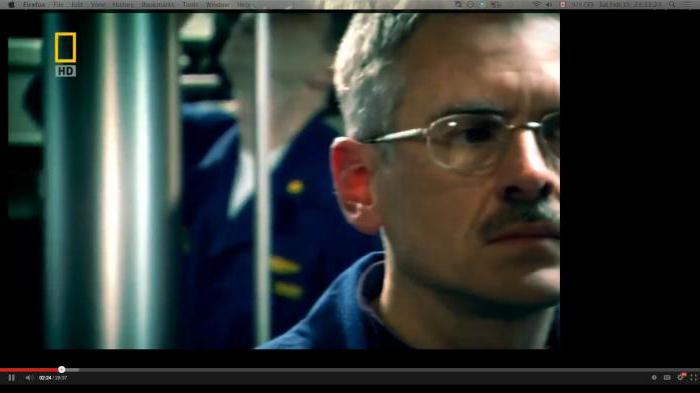
Если вам не оказался полезным ни один из перечисленных способов, то вопрос «Как убрать черные полосы по бокам экрана?» остается решить только кардинальным путем — сбросить BIOS до дефолтных (начальных) настроек. Если вы не уверены в своих силах и ни разу не проводили подобные манипуляции, то настройку «сердца» вашего ПК или ноутбука лучше доверить специалисту.
Источник: www.syl.ru
Как убрать разметку на рабочем столе?
У нас есть 29 ответов на вопрос Как убрать разметку на рабочем столе? Скорее всего, этого будет достаточно, чтобы вы получили ответ на ваш вопрос.
- Как убрать сетку на рабочем столе?
- Как отвязать иконки на рабочем столе?
- Как выровнять иконки на рабочем столе?
- Как отключить упорядочивание ярлыков на рабочем столе?
- Как убрать сетку?
- Как изменить сетку рабочего стола?
- Как отключить привязку на рабочем столе?
- Как открепить значки на экране?
- Как настроить сетку значков на рабочем столе?
- Как убрать разметку на рабочем столе? Ответы пользователей
- Как убрать разметку на рабочем столе? Видео-ответы
Отвечает Константин Сафонов
Перейдите на рабочий стол, щёлкните по нему правой кнопкой мыши и выберите в меню Вид -> Выровнять значки по сетке. По умолчанию последний пункт отмечен галочкой, но после того как вы на него нажмёте, галочка снимется и выравнивание, и упорядочивание будут отключены.Sep 26, 2017
Как убрать сетку на рабочем столе?
Щелкните правой кнопкой мыши пустую область рабочего стола, щелкните Вид и снимите флажок Выровнять по сетке.
Как отвязать иконки на рабочем столе?
Если вы не хотите использовать ярлык на рабочем столе, щелкните значок, а затем перетащите его в корзину. Это действие удаляет только ярлык, но не программу, на которую оно указывает. Вы также можете щелкнуть правой кнопкой мыши значок, а затем выбрать команду Удалить , чтобы удалить ярлык с рабочего стола.
Как выровнять иконки на рабочем столе?
Если вы хотите, чтобы ваши значки на рабочем столе были выстроены строго по вертикали и горизонтали, то тогда кликните правой кнопкой мыши по свободному месту вашего рабочего стола и выберите в пункте «Вид» выпадающего контекстного меню подпункт «Выровнять значки по сетке».
Как отключить упорядочивание ярлыков на рабочем столе?
Щелкните правой кнопкой мыши рабочий стол, выберите « Просмотр ». Убедитесь, что флажок « Автоматическое расположение значков » не установлен. Убедитесь, что выравнивание значков to grid также не отмечен. Перезагрузитесь и посмотрите, решена ли проблема.
Как убрать сетку?
1. Перейти на вкладку «Вид» и убрать галочку напротив пункта «Сетка». 2. На листе с графическими объектами перейти к вкладке «Формат» и в меню «Выровнять» отключить отображение.
Как изменить сетку рабочего стола?
Зайдите в Настройки—>Рабочий стол и недавние—>Сетка рабочего стола. Установите значение 5х6.
Как отключить привязку на рабочем столе?
Перейдите на рабочий стол, щёлкните по нему правой кнопкой мыши и выберите в меню Вид -> Выровнять значки по сетке. По умолчанию последний пункт отмечен галочкой, но после того как вы на него нажмёте, галочка снимется и выравнивание, и упорядочивание будут отключены.
Как открепить значки на экране?
Самый простой способ удалить ненужную иконку с рабочего стола – отправить ее в системную корзину:Выберете программу, от которой хотите избавитьсяНа несколько секунд задержите палец на ярлыкеПоявится меню с выбором: убрать или удалитьПеренесите ярлык к нужной команде10 апр. 2017 г.
Как настроить сетку значков на рабочем столе?
Нажмите сочетание клавиш WIN+R и в диалоге «Выполнить» введите regedit. В Редакторе реестра перейдите к разделу HKEY_CURRENT_USERControl PanelDesktopWindowMetrics. В правой панели нажмите правой кнопкой на параметре IconVerticalSpacing. В появившемся меню выберите «Изменить».
Как убрать разметку на рабочем столе? Ответы пользователей
Отвечает Андрей Казанцев
Как значки на рабочем столе сделать так что бы они как сетка двигались, а то у меня свободно · 2Ответить. George Smith в «Прочее компьютерное», 4 года назад.
Отвечает Камран Мутовкин
Чтобы разместить значки ближе друг к другу или иметь возможность более точно задавать их местоположение, отключите сетку.
Отвечает Карина Лаврова
Не многие из вас знают о том, как на самом деле возможно убрать выравнивание иконок по сетке на Рабочем столе в Win 10, а зря!
Отвечает Александр Аксянов
На самом деле, есть и более простой способ избавиться от сетки. Для начала вам необходимо открыть меню монитора, найти там пункт «сброс настроек .
Отвечает Максим Безруков
На рабочем столе или в приложении Finder на Mac можно изменять расположение, размер и теги значков.
Отвечает Андрей Верано
Как уменьшить значки на рабочем столе в Windows 10: средствами системы или программой. Стандартный размер ярлыков на десктопе и в Проводнике не всем приходится .
Отвечает Саша Нестер
При открытии любого документа word (2003) он выглядит как лист, расчерченный в мелкую клеточку. Данная разметка не выходит за границы полей, а текст идет .
Отвечает Юра Строгий
Убрать её можно быстро, хорошую фотоинструкцию можно посмотреть тут: . Решил навести порядок у себя на рабочем столе.
Отвечает Игорь Шекунов
Уверен, что многие из Вас используют для работы табличный процессор из пакета Microsoft Office. Это очень крутой инструмент с массой .
Как убрать разметку на рабочем столе? Видео-ответы
Как убрать ярлыки с рабочего стола Windows 10
Как убрать ярлыки с рабочего стола Windows 10 #иконки #ярлык #рабочийстол windows 10, ярлык, рабочий стол, как .

Как удалить виртуальный рабочий стол в Windows 10
Поддержите канал пожертвованием: Номер банковской карты: 5331 5721 0220 5546 Кошелёк Яндекс Деньги: .

Как убрать рамку вокруг ярлыка
Из видео вы узнаете как убрать пунктирную рамку вокруг ярлыка.
Как сделать сетку рабочего стола любого размера без рут прав, приложений на телефоне Андроид XIAOMI
Я очень был недоволен, когда не смог менять сетку рабочего стола телефона Андроид на тот размер, который я хотел .

Как убрать синие значки на рабочем столе
Видео инструкция о том как правильно убирать и ставить синие значки на рабочем столе.

Как убрать ярлыки с рабочего стола Windows 10
Как убрать ярлыки с рабочего стола Windows 10 #иконки #ярлык #рабочийстол windows 10, ярлык, рабочий стол, как .

Как удалить виртуальный рабочий стол в Windows 10
Поддержите канал пожертвованием: Номер банковской карты: 5331 5721 0220 5546 Кошелёк Яндекс Деньги: .

Как убрать рамку вокруг ярлыка
Из видео вы узнаете как убрать пунктирную рамку вокруг ярлыка.
Как сделать сетку рабочего стола любого размера без рут прав, приложений на телефоне Андроид XIAOMI
Я очень был недоволен, когда не смог менять сетку рабочего стола телефона Андроид на тот размер, который я хотел .
Источник: querybase.ru